eclipsmyeclipse快捷键使用.docx
《eclipsmyeclipse快捷键使用.docx》由会员分享,可在线阅读,更多相关《eclipsmyeclipse快捷键使用.docx(31页珍藏版)》请在冰豆网上搜索。
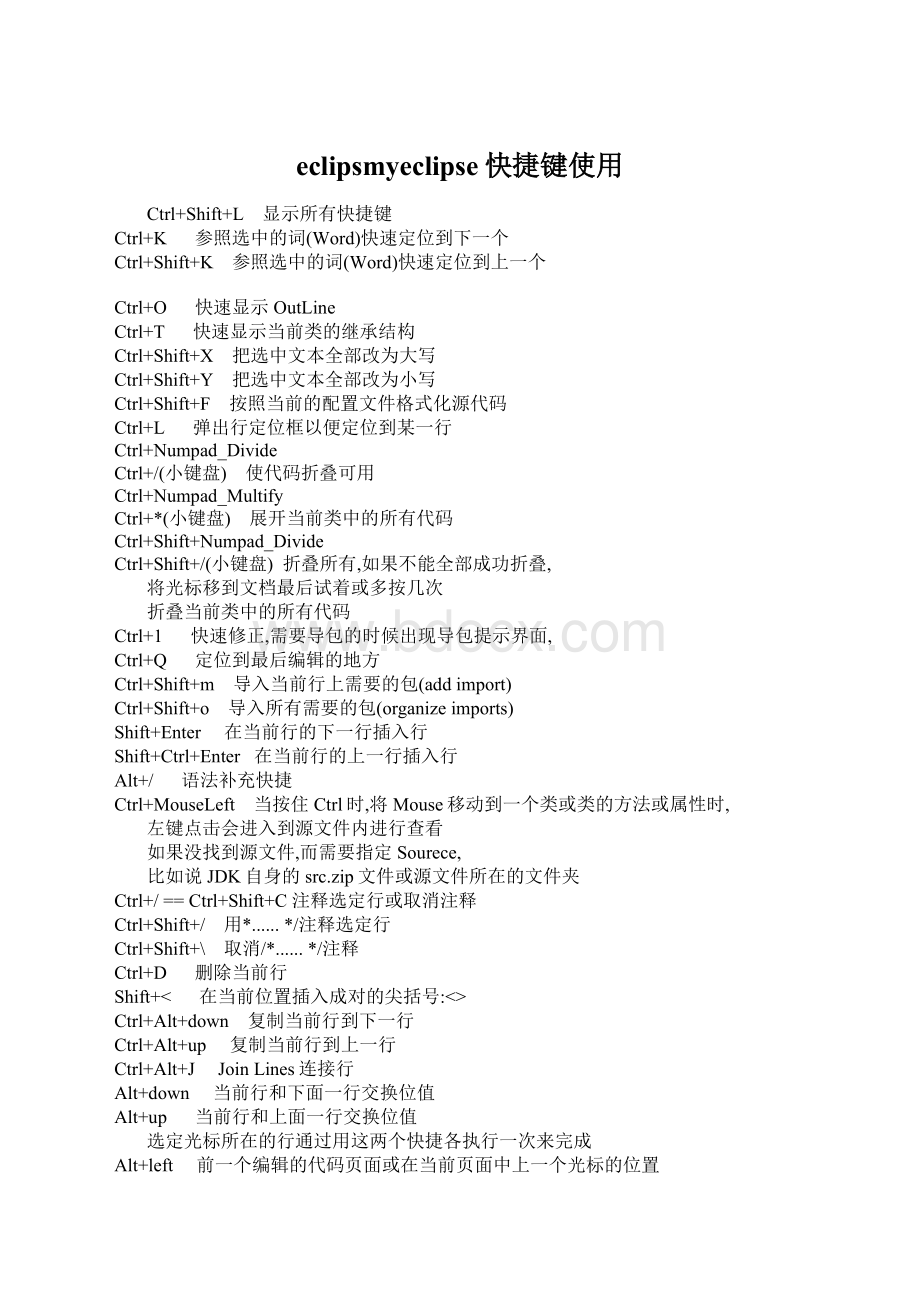
eclipsmyeclipse快捷键使用
Ctrl+Shift+L 显示所有快捷键
Ctrl+K 参照选中的词(Word)快速定位到下一个
Ctrl+Shift+K 参照选中的词(Word)快速定位到上一个
Ctrl+O 快速显示OutLine
Ctrl+T 快速显示当前类的继承结构
Ctrl+Shift+X 把选中文本全部改为大写
Ctrl+Shift+Y 把选中文本全部改为小写
Ctrl+Shift+F 按照当前的配置文件格式化源代码
Ctrl+L 弹出行定位框以便定位到某一行
Ctrl+Numpad_Divide
Ctrl+/(小键盘) 使代码折叠可用
Ctrl+Numpad_Multify
Ctrl+*(小键盘) 展开当前类中的所有代码
Ctrl+Shift+Numpad_Divide
Ctrl+Shift+/(小键盘) 折叠所有,如果不能全部成功折叠,
将光标移到文档最后试着或多按几次
折叠当前类中的所有代码
Ctrl+1 快速修正,需要导包的时候出现导包提示界面,
Ctrl+Q 定位到最后编辑的地方
Ctrl+Shift+m 导入当前行上需要的包(addimport)
Ctrl+Shift+o 导入所有需要的包(organizeimports)
Shift+Enter 在当前行的下一行插入行
Shift+Ctrl+Enter 在当前行的上一行插入行
Alt+/ 语法补充快捷
Ctrl+MouseLeft 当按住Ctrl时,将Mouse移动到一个类或类的方法或属性时,
左键点击会进入到源文件内进行查看
如果没找到源文件,而需要指定Sourece,
比如说JDK自身的src.zip文件或源文件所在的文件夹
Ctrl+/==Ctrl+Shift+C注释选定行或取消注释
Ctrl+Shift+/ 用*......*/注释选定行
Ctrl+Shift+\ 取消/*......*/注释
Ctrl+D 删除当前行
Shift+< 在当前位置插入成对的尖括号:
<>
Ctrl+Alt+down 复制当前行到下一行
Ctrl+Alt+up 复制当前行到上一行
Ctrl+Alt+J JoinLines连接行
Alt+down 当前行和下面一行交换位值
Alt+up 当前行和上面一行交换位值
选定光标所在的行通过用这两个快捷各执行一次来完成
Alt+left 前一个编辑的代码页面或在当前页面中上一个光标的位置
Alt+right 下一个编辑的代码页面或在当前页面中下一个光标位置
(当使用了Alt+←后)
Alt+Shift+O (或点击工具栏中的ToggleMarkOccurrences按钮)
当点击某个标记时可使本页面中其他地方的此标记黄色凸显,
并且窗口的右边框会出现白色的方块,点击此方块会跳到此标记处
Shift+Home 选定光标处到行首的内容
Shift+End 选定光标处到行尾的内容
Ctrl+Shift+Home 选定光标处到首行行首的内容
Ctrl+Shift+End 选定光标处到尾行行尾的内容
Ctrl+Shift+P 定位到与之成对匹配的括号{或)
(从前面定位后面时,光标要在匹配符之后,从后往前定位,反之)
Tab与Shift+Tab 选中要移动的代码后,按Tab键右移,按Shift+Tab键左移
Ctrl+up
Ctrl+down 上下滚动编辑页面
查找:
Ctrl+Shift+R 相当于Navigate->OpenResource...
输入Java源文件名或类名,会按通配的方式列出符合条件的.java源文件
Ctrl+J 正向增量查找(按下Ctrl+J文件你所输入的每个字母,
编辑器都提供快速匹配定位到某个单词,如果没有,
则在stutesline中显示没有找到了,查一个单词时,特别实用,
这个功能Idea两年前就有了)
Ctrl+Shift+J 反向增量查找(和上条相文件只不过是从后往前查)
窗口:
Ctrl+M 窗口最大化与恢复大小转换
最大化当前的Edit或View(再按则恢复)
Ctrl+W 关闭当前Editor
Ctrl+Shift+F4 关闭所有打开的Editor
Ctrl+E 快速显示当前Editor的下拉文档列表
Ctrl+Shift+E 显示管理当前打开的所有的View的管理器(可以选择关闭,激活等操作)
F2 当鼠标放在一个标记处出现Tooltip时候,
按下F2会铆钉显示的Tooltip框
F3 跳到声明或定义(源文件)处
Alt+Enter 显示当前选择资源(工程,or文件or文件)的属性
Ctrl+PgUp
Ctrl+PgDown 切换代码窗口的各个文档,
如果切换到头就会打开"ShowList"下拉框
在此下拉框里显示有最近曾打开的文件,
连续按可移动选中项
对于XML文件是切换代码和图示窗口
Alt+Shit+w 在光标处弹出选择view的菜单
在Package窗口下,弹出Navigator与Properties的选择菜单
Alt+Shift+Q,Q 弹出"ShowView"选择界面
Alt+Shift+Q,T ShowView(View:
Hierarch)
Alt+Shift+Q,B ShowView(View:
Breakpoints)
Alt+Shift+Q,H ShowView(View:
CheatSheets)
Alt+Shift+Q,C ShowView(View:
Console)
Alt+Shift+Q,L ShowView(View:
ErrorLog)
Alt+Shift+Q,Z ShowView(View:
History)
Alt+Shift+Q,J ShowView(View:
Javadoc)
Alt+Shift+Q,O ShowView(View:
Outline)
Alt+Shift+Q,P ShowView(View:
PackageExplorer)
Alt+Shift+Q,X ShowView(View:
Problems)
Alt+Shift+Q,S ShowView(View:
Search)
Alt+Shift+Q,Y ShowView(View:
Synchronize)
Alt+Shift+Q,V ShowView(View:
Variables)
Debug:
F5 单步调试进入函数内部
F6 单步调试不进入函数内部
F7 由函数内部返回到调用处
F8 一直执行到下一个断点
Refactor重构(一般以Alt+Shift开头):
Alt+Shift+R 重命名被选中的变量
Alt+Shift+M 抽取方法
Alt+Shift+C 修改函数结构
Alt+Shift+L 抽取本地变量
Alt+Shift+F 把Class中的local变量变为field变量(MyEclipse中需要自定义)
Alt+Shift+I 合并变量(可能这样说有点不妥Inline)
Alt+Shift+V 移动方法和变量不怎么常用
Alt+Shift+Z 重构的后悔药(Undo)
================================================================================
Ctrl+I格式化激活的元素FormatActiveElements?
Ctrl+Shift+Space提示信息即ContextInformation?
================================================================================
1.更改快捷键设置(自定义快捷键)
================================================================================
代码的自动完成:
(1)Windows->Preference->General->Keys
是管理快捷键的地方
在这里的typefiltertext处输入ContentAssist,
找到要修改的"ContentAssist"
在下面会出现"ContentAssist",用鼠标选中"ContentAssist",
在下面的"Binding"处按自己需要的快捷键组合,比如Alt+/
在"When"中选择"EditingText"
(2)Windows->Preference->Java->Editor->Templates
这里是管理Java编辑器模板的地方
比如找到"Name"为sysout的,可以看到其"Preview:
"处有:
System.out.println(${word_selection}${});${cursor}
其表示在输入sysout后,按Alt+/就可以自动完成System.out.println();的输入
再比如找到"Name"为main的,可以看到其"Preview:
"处有:
publicstaticvoidmain(String[]args){
${cursor}
}
表示在输入main后,按Alt+/就可以在弹出的选项中选择main方法,
自动完成main方法的格式化输入
自定义抽取局部变量为成员变量:
Windows->Preference->General->Keys
在这里的typefiltertext处输入Convertalocalvariabletoafield,
如果看到Binding一栏处还没有绑定快捷键,
就将光标移到下面的Binding文本框内,然后按Alt+Shift+F,
然后OK即可.
================================================================================
2.整合Javadoc文档到MyEclipse
================================================================================
在MyEclipse中左边的"PackageExplorer"窗口中选中一个JAR包
右键->属性>JavadocLocation可以指定其JAR包所对应的Java文档的位置,
其中上面的"JavadocURL"可以点击Browse..."选择文档所在的目录,如:
javaee.jar在我电脑中的路径是这样的:
file:
/D:
/Program/Sun/SDK/docs/api/
选择完后,可以点击Browse..."下的"Validate..."进行有效性验证
一般所选择的目录下面应该有index.html或相应的package-list文件.
其中下面的"Javadocinarchive"是用来选择一个打包文档jar或zip的"
选中"Externalfile"表示我们需要从外部而不是MyEclipse工作空间中选择这个文档,
然后点击Archivepath后的"Browse...",选择一个有Javadoc打包的文件
比如我电脑中的路径是这样的"D:
\Program\Sun\SDK\docs\api_doc.zip
注意从sun公司网站下载的java_ee_sdk-5_03-javadocs.zip其结构是这样的"
java_ee_sdk-5_03-javadocs.zip|
|docs|
|api|
||index.html
||package-list
|
|legal
不能直接选中所下载的java_ee_sdk-5_03-javadocs.zip,而要重新打包,
将其中的index.html那一级目录置为重新打包后的顶层目录
或者不用重新打包,在Archivepath:
中找到下载的java_ee_sdk-5_03-javadocs.zip文件
再在其下面的Pathwithinarchive:
中选择相应的路径即可
Archivepath:
D:
\Program\Sun\SDK\java_ee_sdk-5_03-javadocs.zip
Pathwithinarchive:
docs/api
这样,当在编写一个源Java源文件的时便将光标定位到一个类或接口上的时候,
如:
选中HttpServlet,然后按F1,在窗口右边就会出现Help窗口,
点击窗口中的Javadocfor'javax.servlet.http.HttpServlet',
就可以在窗口中出现相应的API帮助文档了.
以上的对相应的JAR包或相关框架的DOC的设置,
那么对于JDK的DOC的设置,可以使用下面的方式:
Windows->Preferences
输入JRE,然后选中Java->InstalledJREs
在右边选中需要进行DOC文档位置设置的JRE,然后选择"Edit",
在出现的界面中选中相应的jar包,然后点击右边的"JavadocLocation..."进行设置.
================================================================================
3.无法正常启动
================================================================================
MyEclipse启动遇到内部错误总启动不了的时便
将Workspace下的.metadata目录删除重启即可
================================================================================
4.标记断点:
================================================================================
在java视图中,直接在你要设置断点的那行的最左边,双击即可,右键的弹出菜单中也有这个选项
Debug:
选择debug(F11,Run菜单中的debug)即可,自动进入debug视图,
用Stepinto(F5)能进入到被调用方法的跟踪
用Stepover(F6)进行单步调试
================================================================================
5.更改WebProject的WebContext-root:
================================================================================
右键点击Web项目->Properties->MyEclipse->Web
在右边的界面的ContextRoot中可进行更改设置.
如果在Tomcat没运行的时便修改一个以前已部署的Web应用的WebContext-root,
此时MyEclipse会将以前此Web应用的部署删除
如果在Tomcat运行着的时候,修改一个已部署后正在使用(存在正在访问的客户端)的Web应用
的WebContext-root,MyEclipse不会将此Web应用的部署删除,而是出现一个黄色的感叹号图标.
由于WebContext-root被更改此部署其实已失效,
需要删除原来的部署,重新在Tomcat中"AddDeployment..."
================================================================================
6.文件上传相关
================================================================================
文件上传路径,如果不写相对路径或绝对路径
那么会存入D:
\Program\Apache\apache-tomcat-6.0.18\bin目录
================================================================================
7.MyEclipse各种相关的文件格式的编辑器字体显示设置
================================================================================
window->preference->General->Appearence->ColorsandFonts
在其右边有这么几项
Basic:
Basiccolorsandfontsusedthroughoutworkbenchdialogsandeditors.
基本上指所有对话框和编辑器中的字体,包括jsp,ant的xml等文件的字体显示.
如果需要对XML等编辑器的字体进行设置,先设置这里,
对于控制台的字体如果这里设置大了看着不舒服,可专门到Debug下设置控制台的字体.
CVS:
版本库相关的显示字体
Debug:
控制台的输出字体
Java:
Java源文件编辑器字体
JavaScript:
JavaScript字体
StructuredTextEditors:
结构化文本的字体,如xml,xmlschemal等
TextCompare:
文本比较器的字体
ViewandEditorFolders:
ColorsandfontsusedbythedefaultEclipsepresentation.
->JavaEditorTextFont然后点Change
================================================================================
7-1.MyEclipse中UML图中的字体的设置
================================================================================
window->preference->MyEclipse->UML1
在右边的Nodes中,有Headerfont与Bodyfont的设置.
================================================================================
8.某一文件的存储字符编码设置
================================================================================
在Eclipse中不能保存中文时,可以设置一下Eclipse的编码方式为gbk等支持中文的字符编码方式。
可通过以下方式进行修改:
(1)Window->General->workspace
->在右边的界面中的"Textfileencoding"下设置;
(2)鼠标右键点击所需要修改的文件,或File->Properties
->在右边的界面中的"Textfileencoding"下设置;
(3)鼠标右键点击需要修改字符集编码的文件-->proterties(Alt+Enter)-->"Resource",
在右边窗口中的下面有"Textfileencoding",
在Other处填入需要的字符集编码,如GBK或GB18030或UTF-8等;
================================================================================
8-1.某种格式的文件的存储字符编码设置
================================================================================
Window-->Preferences-->MyEclipse-->FilesandEditors,
在这里,可以设置多种文件格式的Encoding,比如说JSP的,
找到JSP,在右边就会出现一个界面,找到"Thefollowingencodingwillapply:
",
将Encoding:
设置为自己所需要的字符编码,比如说ISO10646/Unicode(UTF-8)
================================================================================
9.自定义代码格式
================================================================================
"Windows"-->"Preferences"-->"Java"-->"CodeStyle"-->"Formatter"
=====================